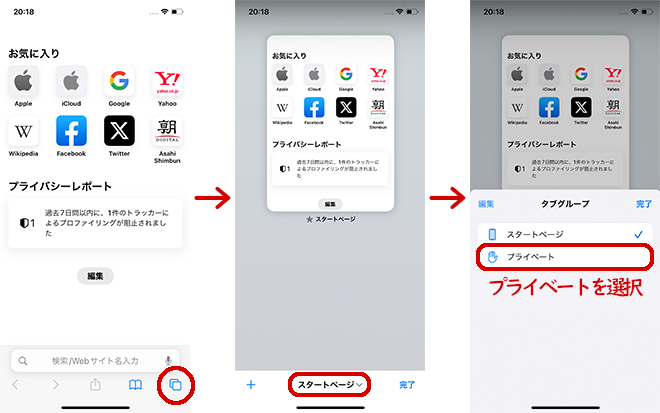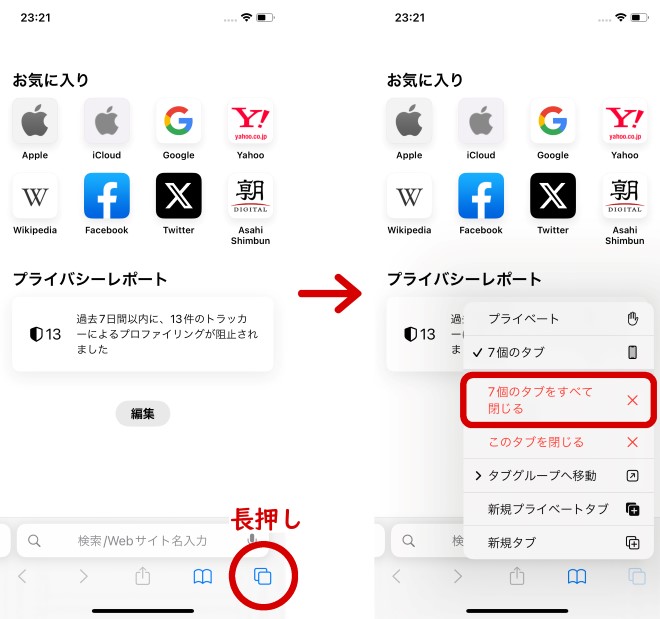iPhoneで文字を入力・変換すると、次回から同じ言葉が変換候補に表示されます。
普段よく使う言葉を候補として表示してくれる便利な機能ではありますが、家族や友人にiPhoneを貸した時などに見られたくない予測変換を見られて恥ずかしい思いをする事もあるので注意が必要です。
当記事で紹介する手順に沿ってiPhoneの予測変換を削除すれば、見られたくない情報を非表示にしてプライバシーを守ることができます。
目次
iPhoneの便利Tips
iPhoneの予測変換を削除する方法
設定アプリの「一般」から、「転送またはiPhoneリセット」をタップします。
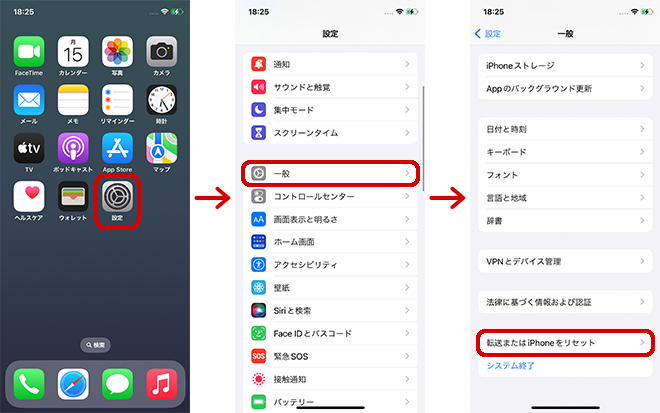
「リセット」→「キーボードの学習をリセット」→「辞書をリセット」の順に進むと、予測変換がデフォルトの状態に戻ります。
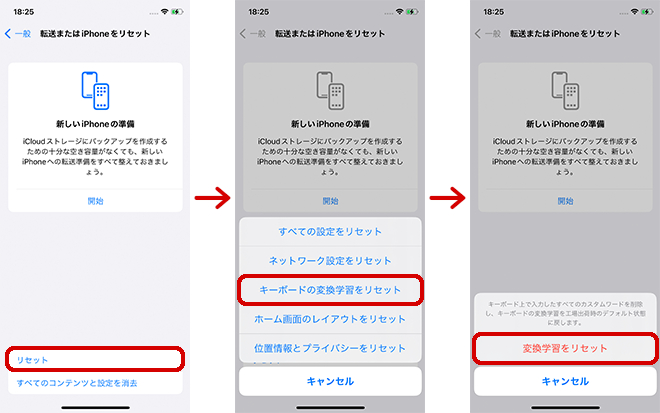
特定の単語だけを表示させないようにするには、他の単語を入力して対象の単語の表示順位を下げるしかありません。
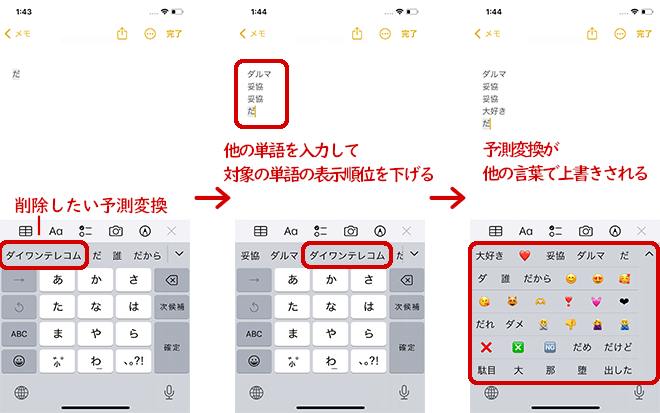
単語自体が削除されるわけではありませんが、上位に表示されにくくなるので予測変換すべてをiPhone内から削除したくない場合にはこの方法を試してみてください。
不要な変換だけを個別に削除することはできない
上記の方法を使うと、iPhone内に保存されているすべての予測変換が削除されます。 現時点では、不要な変換だけを選択して削除することはできないので注意が必要です。
右上の「+」から単語とよみを追加、左下の「編集」から単語を削除できます。
なお、ユーザ辞書では登録した単語の一括削除はできないので、一単語ずつ削除していく必要があります。
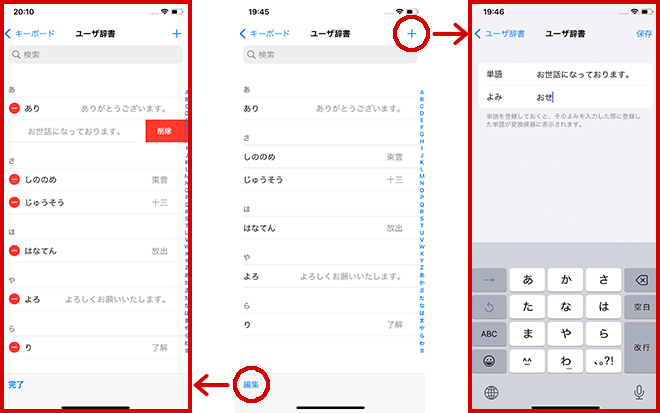
必要な変換は「ユーザ辞書」に登録しよう
iPhoneのユーザ辞書を使って任意の単語をあらかじめ登録しておけば、予測変換の削除をしても入力したい単語をすぐに呼び出すことができます。 ユーザ辞書の登録は、設定アプリの一般からキーボードを選択し、ユーザ辞書に進みます。
予測変換の削除を行っても、次に文字入力を開始すれば予測の学習も再開されるので覚えておくようにしましょう。
英語だけでも予測変換をオフにしたい場合は、設定アプリの一般からキーボードを選択し、英語項目の「予測」のチェックを外すことでオフにできます。
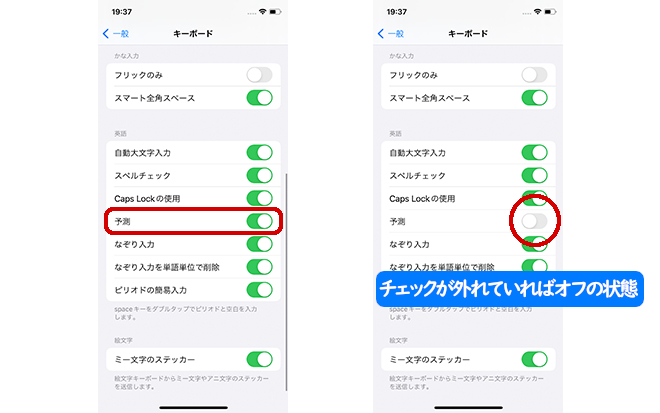
予測変換を使わないようにする方法
残念ながら、現時点で予測変換機能をオフにできるのは英語のみとなっています。日本語の予測変換をオフにすることはできません。
予測変換を登録したくないときはSafariの「プライベートブラウズ」を使おう
iPhoneの予測変換を見られないようにする為に、知っておきたい便利な機能をもうひとつ紹介します。
Safariの「プライベートブラウズ」機能を使えば、予測変換、検索履歴、アカウントのログイン情報などを残すことなく使用することが可能です。
検索履歴だけでなく、予測変換の学習をさせたくない場合にも使うと便利な機能なので覚えておくと良いでしょう。